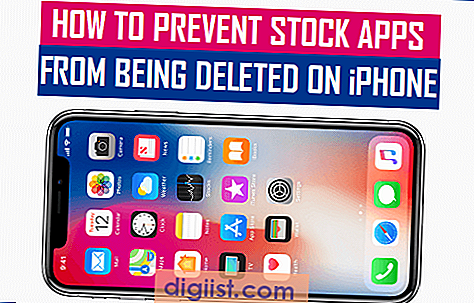بمجرد حذف الرسائل النصية القصيرة من جهاز iPhone ، فإنها تختفي إلى حد كبير لجميع الأغراض العملية. ومع ذلك ، يمكنك محاولة استرداد الرسائل النصية المحذوفة على جهاز iPhone باستخدام أي من الطرق التي تمت مناقشتها في هذا المنشور.

استعادة الرسائل النصية المحذوفة على iPhone من iTunes
يجب أن تكون قادرًا على استعادة الرسائل النصية المحذوفة من نسخة احتياطية حديثة على iTunes ، في حالة قيامك بإعداد iPhone الخاص بك لإجراء نسخ احتياطي تلقائيًا إلى حساب iTunes الخاص بك أو إجراء نسخة احتياطية يدوية حديثة من iPhone الخاص بك إلى iTunes (قبل حذف الرسائل النصية) .
1. أولاً ، قم بإيقاف تشغيل "العثور على جهاز iPhone" عن طريق النقر على "الإعدادات"> iCloud> Toggle OFF "العثور على جهاز iPhone الخاص بي" (انظر الصورة أدناه)

2. قم بتوصيل جهاز iPhone بجهاز الكمبيوتر باستخدام كابل USB
3. بمجرد أن يتعرف iTunes على iPhone الخاص بك ، فسترى ذلك كرمز للهاتف في أعلى الزاوية اليسرى من شاشتك (انظر الصورة أدناه)

4. حدد هاتفك (انقر على أيقونة الهاتف)
5. ضمن قسم النسخ الاحتياطية ، انقر على زر استعادة النسخ الاحتياطي ... (انظر الصورة أدناه).

6. الآن ، حدد النسخة الاحتياطية التي تريد استعادة منها.
في هذه الخطوة ، ستتاح لك الفرصة للاختيار من بين ملفات النسخ الاحتياطي المحفوظة في حساب iTunes الخاص بك. تأكد من اختيار نسخة احتياطية تحتوي على الأرجح على الرسائل النصية المحذوفة. لا فائدة من اختيار نسخة احتياطية تم إجراؤها بعد حذف الرسائل النصية.
7. بمجرد تحديد ملف النسخ الاحتياطي ، سيتم استبدال جميع البيانات الموجودة على هاتفك بالبيانات المخزنة في ملف النسخ الاحتياطي.
8. انتظر حتى تكتمل عملية الاستعادة.
يجب أن تكون قادرًا على رؤية الرسائل النصية المحذوفة التي تظهر في قائمة الرسائل العادية على جهاز iPhone الخاص بك ، بمجرد استبدال البيانات الموجودة على جهاز iPhone بالبيانات من ملف النسخ الاحتياطي لـ iTunes ، والتي تحتوي على رسائل نصية محذوفة.
استعادة الرسائل النصية المحذوفة على iPhone من iCloud
هذه طريقة أفضل بكثير لاستعادة الرسائل النصية المفقودة مقارنةً بـ iTunes. تتيح لك هذه الطريقة استرداد الرسائل النصية ونسخها احتياطيًا فقط ، بدلاً من الاضطرار إلى نسخ جميع بيانات هاتفك احتياطيًا.
ومع ذلك ، لا يقوم iCloud بعمل نسخ احتياطية للرسائل النصية القصيرة SMS في جميع المناطق. وبالتالي ، تنطبق هذه الطريقة فقط على القادرين على رؤية الرسائل النصية في الخطوة رقم 2 أدناه.
1. قم بتسجيل الدخول إلى https://icloud.com باستخدام معرف Apple وكلمة المرور
2. انقر على الرسائل النصية في حالة رؤيتها
ملاحظة: لا تنطبق هذه الطريقة عليك في حالة عدم ظهور رسائل نصية بعد تسجيل الدخول إلى حساب iCloud الخاص بك. اتبع الخطوات التالية فقط إذا كنت تستطيع رؤية الرسائل النصية في الخطوة رقم 2 أعلاه
3. تصفح الرسائل النصية وحدد الرسائل التي تريد استعادتها.
4. انتقل الآن إلى جهاز iPhone الخاص بك وانقر على الإعدادات> iCloud.
5. قم بإيقاف تشغيل الرسائل النصية (في حالة ضبطها على ON).
6. سترى الآن نافذة منبثقة. حدد: "الحفاظ على جهاز iPhone الخاص بي".
7. مرة أخرى ، اضغط على الإعدادات> iCloud وأعد الرسائل النصية إلى ON.
8. انقر فوق "دمج" ، وانتظر حتى تظهر الرسائل النصية المحذوفة على جهاز iPhone الخاص بك
استعادة الرسائل النصية المحذوفة مباشرة من iPhone
عندما تقوم بحذف ملف على iPhone أو iPad أو iPod ، لا يتم حذف الملف بالفعل. يقوم نظام iOS فقط بتحديد هذا الملف باعتباره متاحًا للكتابة المفرطة ، بدلاً من حذفه على الفور.
يستمر الملف المحدد في العيش على جهاز iPhone الخاص بك حتى يتم استبداله بالبيانات الجديدة.
هناك بعض تطبيقات الطرف الثالث التي تفحص أجهزة iOS الخاصة بك بحثًا عن الملفات المحذوفة وتدرج جميع الملفات المحذوفة لك. يمكنك بعد ذلك اختيار الملفات التي تريد استعادتها إلى جهاز iPhone الخاص بك.
Jihosoft iPhone Data Recovery هي إحدى أدوات الطرف الثالث التي يمكن أن تساعدك في استعادة الرسائل النصية المحذوفة أو المفقودة مباشرة من جهاز iPhone الخاص بك وأيضًا من iTunes.
1. قم بتوصيل جهاز iPhone بجهاز الكمبيوتر باستخدام كابل USB
2. انقر على زر Start Scan (انظر الصورة أدناه)

سيبدأ برنامج Jihosoft Data Recovery في مسح جهاز iOS الخاص بك بحثًا عن البيانات المفقودة ، بما في ذلك الرسائل النصية.
3. بمجرد اكتمال الفحص ، سيتم عرض جميع بياناتك المفقودة في شكل نتائج المسح.
4. استعرض الملفات المدرجة في نتائج المسح (يمكنك معاينتها بسهولة).
5. أخيرًا ، تحقق من الملفات التي تحتاج إليها وانقر فوق "استرداد".
كما ترى في الصورة أعلاه ، يمكن لـ Jihosoft أيضًا استرداد البيانات من نسخة iTunes الاحتياطية ، دون الحاجة إلى توصيل جهاز iOS الخاص بك بالكمبيوتر. يكون هذا مفيدًا عندما يكون لديك جهاز iPhone مكسور أو تالف لا يمكن توصيله بجهاز كمبيوتر.
ملاحظة: يجب أن تتوقف على الفور عن استخدام جهاز iPhone / iPad / iPod Touch عندما تواجه ملفات محذوفة وبيانات مفقودة على جهاز iPhone.
كما هو مذكور أعلاه ، تستمر الملفات المحذوفة في العيش على جهاز iOS الخاص بك إلى أن يتم استبدالها في النهاية ببيانات جديدة. وبالتالي ، يمكن لأي عملية على الجهاز توليد بيانات جديدة ، مما قد يؤدي إلى الكتابة فوق بياناتك المفقودة ويقلل من فرص استعادة البيانات.